
Mac पर तस्वीर में धब्बे और दाग़ हटाने के लिए तस्वीर को फिर से स्पर्श करें
आप तस्वीर से दाग़, धूल कण तथा अन्य छोटे धब्बे हटा सकते हैं।
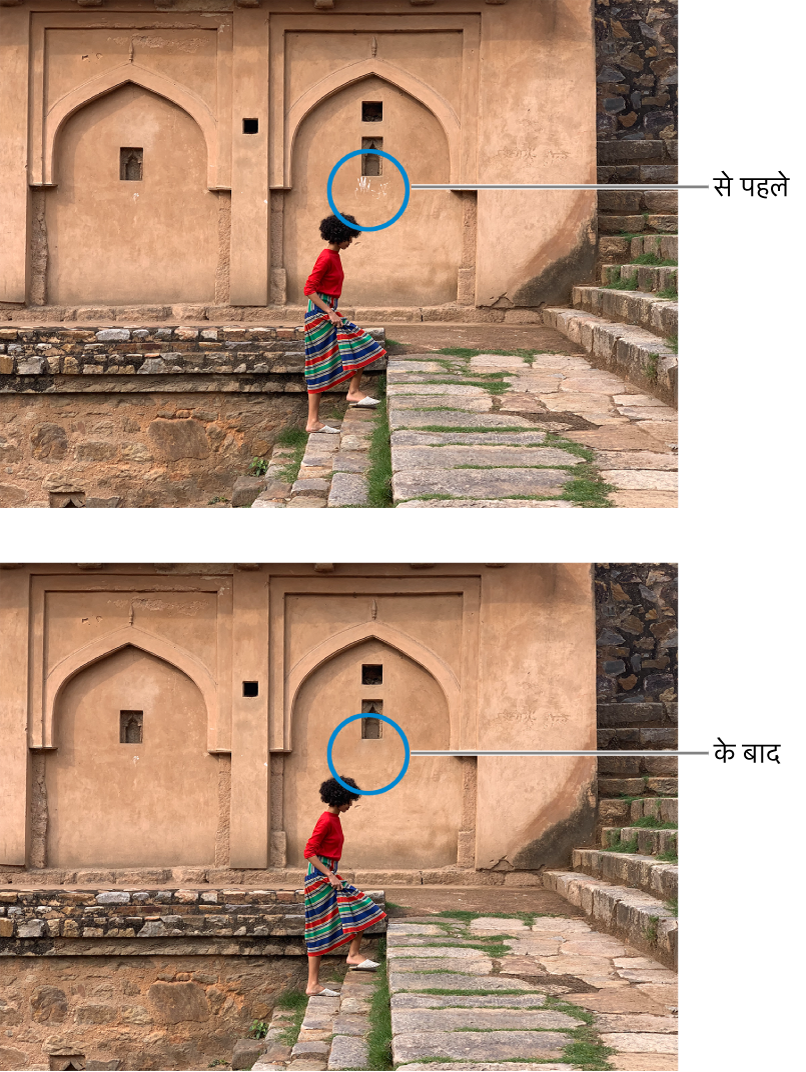
अपने Mac पर तस्वीर ऐप
 में, तस्वीर पर डबल-क्लिक करें, फिर टूलबार में संपादन पर क्लिक करें।
में, तस्वीर पर डबल-क्लिक करें, फिर टूलबार में संपादन पर क्लिक करें।टूलबार में संपादित करें पर क्लिक करें।
ऐडजस्ट पेन में, रीटच के आगे स्थित प्रकटीकरण त्रिभुज पर क्लिक करें।
कोई ब्रश आकार चुनने के लिए आकार स्लाइडर ड्रैग करें।
ब्रश का आकार चुनने के लिए स्लाइडर ड्रैग करने के बाद, आप बायाँ ब्रैकेट ( [ ) और दायाँ ब्रैकेट ( ] ) कीज़ दबाकर भी ब्रश का आकार बदल सकते हैं।
दाग़ पर ब्रश रखें, फिर वह दाग़ हटाने के लिए उसपर क्लिक करें या उसे ड्रैग करें।
दाग़ यदि छोटा हो और पहले प्रयास में दूर न होता है, तो उसपर बारीक बदलाव करने के लिए उसे ज़ूम इन करें।
नुस्ख़ा : यदि आपको वांछित परिणाम न मिलते हों, तो आप तस्वीर के अन्य हिस्से से पिक्सल कॉपी कर उन्हें धब्बे पर डाल सकते हैं। आपकी पसंदीदा बनावट वाले किसी क्षेत्र पर क्लिक करने के दौरान ऑप्शन-कुंजी दबाएँ, फिर बदलाव करने के लिए रीटच टूल का उपयोग करें। इमेज पर कंट्रोल-क्लिक करें उस क्षेत्र से पिक्सल कॉपी होने से रोकने के लिए "मैनुअल रीटच सोर्स पॉइंट हटाएँ" चुनें।